Oracle VM VirtualBox安装Windows 7详细教程与技巧
引言
在信息技术迅速发展的今天,虚拟化技术已经成为了一种不可或缺的工具。它不仅让开发者能够在同一台物理机上运行多个操作系统,还为测试新软件、学习不同平台提供了极大的便利。Oracle VM VirtualBox是一款广受欢迎的开源虚拟化软件,支持多种操作系统作为客户机。本文将专注于如何使用VirtualBox来安装Windows 7操作系统,并提供一系列实用技巧,帮助您顺利完成整个过程。
准备工作
在开始之前,请确保你已经完成了以下准备工作:
下载并安装Oracle VM VirtualBox:访问VirtualBox官网下载最新版本的安装程序,并按照提示完成安装。
获取Windows 7 ISO镜像文件:合法地获得一个Windows 7的ISO安装镜像。如果你有正版授权,可以通过微软官方渠道或其他合法途径获取。
准备好足够的磁盘空间和内存:根据Windows 7的系统要求,建议至少预留20GB以上的磁盘空间和2GB RAM用于创建虚拟机。
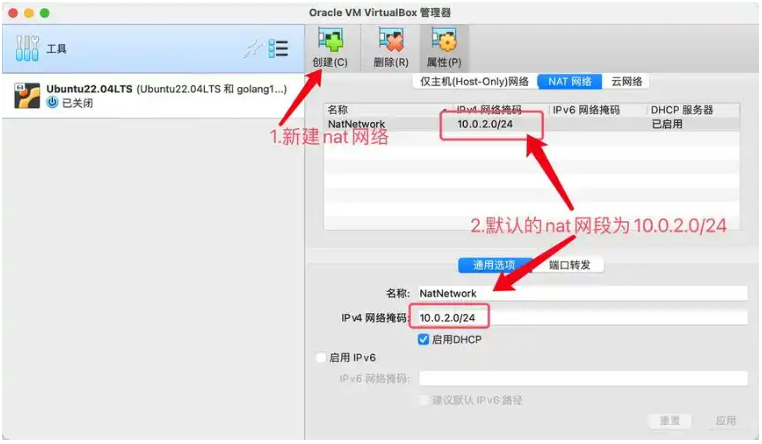
创建新的虚拟机
启动VirtualBox:双击桌面上的VirtualBox图标以启动应用程序。
新建虚拟机:点击“新建”按钮,在弹出的对话框中输入虚拟机名称(例如:“Win7 x64”),选择类型为“Microsoft Windows”,版本为“Windows 7 (64-bit)”或“Windows 7 (32-bit)”,取决于你的ISO镜像格式。
分配内存大小:根据你的实际硬件条件,合理设置内存大小。对于大多数情况来说,2048MB是一个不错的起点。
创建虚拟硬盘:选择“创建一个新的虚拟硬盘”,然后选择VDI(VirtualBox Disk Image)作为硬盘类型。接着,选择动态分配(Dynamic Allocation),这意味着磁盘会随着数据的增长而扩展,而不是一开始就占用全部预分配的空间。
指定硬盘容量:设定一个适当的初始大小,比如30GB,这应该足以满足日常使用需求。
安装Windows 7操作系统
加载ISO镜像:选中刚刚创建的虚拟机,点击“设置”->“存储”,找到控制器: IDE下的空光驱图标旁边的CD/DVD符号,点击右侧的小磁盘图标选择虚拟光盘文件,浏览并选择你的Windows 7 ISO文件。
启动虚拟机:点击“启动”按钮后,虚拟机会从所选的ISO镜像启动进入安装界面。
选择语言和地区设置:根据个人喜好进行选择,然后点击“下一步”继续。
激活产品密钥(可选):如果你有Windows 7的产品密钥,可以在这里输入;否则可以选择跳过此步骤。
选择安装类型:通常情况下,我们应该选择“自定义(高级)”选项来进行全新安装。
分区磁盘:如果是在全新的虚拟硬盘上安装,则直接选择未分配的空间创建新分区。如果有需要,也可以调整现有分区大小。
等待安装完成:接下来就是耐心等待Windows 7自动完成安装过程了。期间可能会重启几次,这是正常的。
安装更新和服务包:一旦安装完成,立即连接到互联网并检查是否有可用的安全更新和补丁。考虑安装最新的Service Pack来增强系统的稳定性和安全性。
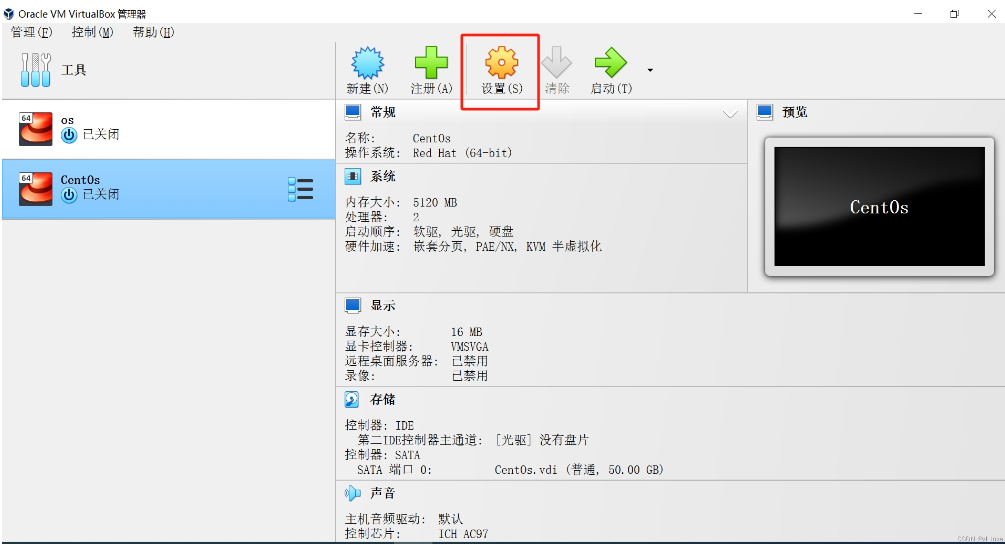
安装Guest Additions
为了提升虚拟机性能以及实现主机与客户机之间的无缝交互,如共享剪贴板、拖放等功能,我们需要安装Oracle VM VirtualBox Guest Additions。
插入Guest Additions光盘:在虚拟机窗口顶部菜单栏中选择“设备”->“插入Guest Additions CD映像”。
运行安装程序:当出现提示时,允许虚拟机自动挂载该光盘,并运行其中的安装程序。如果是第一次安装,可能需要先安装一些必要的驱动程序。
重启虚拟机:安装完成后,重启虚拟机使更改生效。
配置网络和其他设置
为了让虚拟机能够访问外部网络资源,我们还需要正确配置网络适配器。
设置网络模式:返回到VirtualBox主界面,点击“设置”->“网络”。在这里,你可以选择NAT(适用于大多数场景)、桥接网卡(如果你想让虚拟机在网络中作为一个独立设备)等模式。
启用DHCP服务器(可选):如果你选择了桥接网卡模式,但发现虚拟机无法获得IP地址,尝试启用内置的DHCP服务器。
其他个性化配置:根据需要调整显示分辨率、音频设备、USB控制器等相关设置。
结论与建议
通过以上步骤,你应该已经成功地在Oracle VM VirtualBox上安装了Windows 7操作系统。尽管这个过程看似复杂,但实际上只要按照指南一步步操作就不会遇到太大困难。值得注意的是,随着技术的进步,微软已经停止对Windows 7的支持,因此在生产环境中部署前请慎重考虑安全性和兼容性问题。对于那些希望保留旧版Windows体验或者出于特定目的需要运行Windows 7的人来说,VirtualBox提供了一个理想的解决方案。
标签: 虚拟机安装 教程
相关文章

最新评论